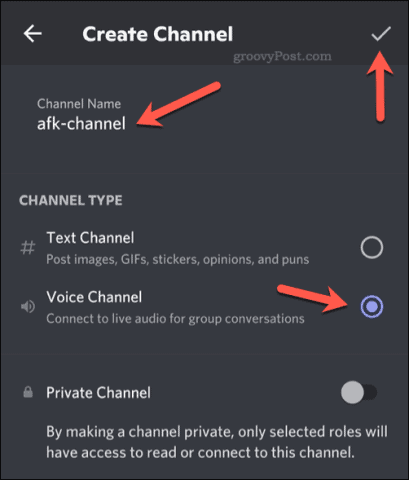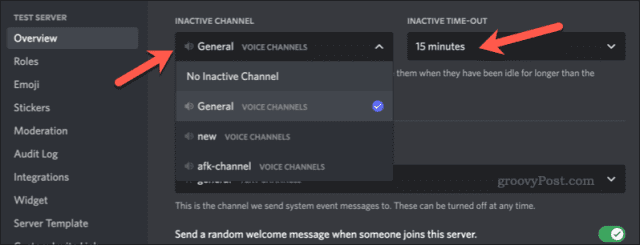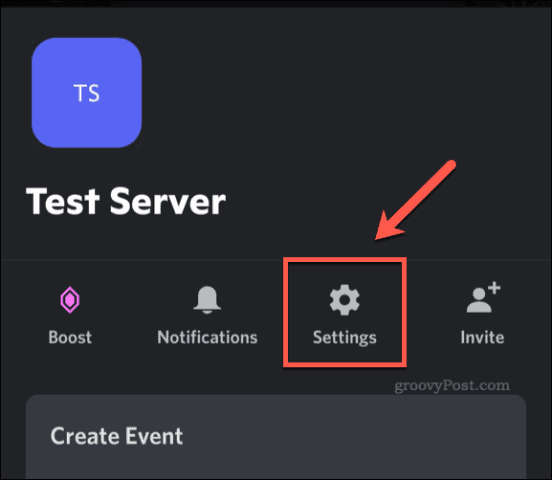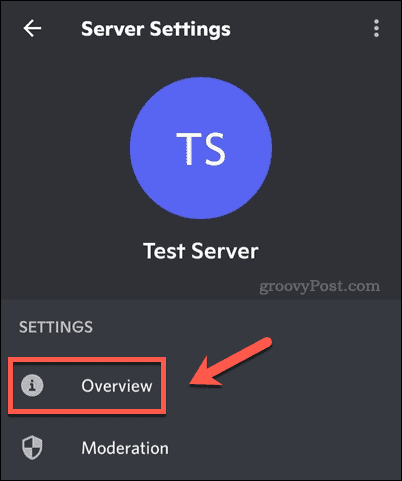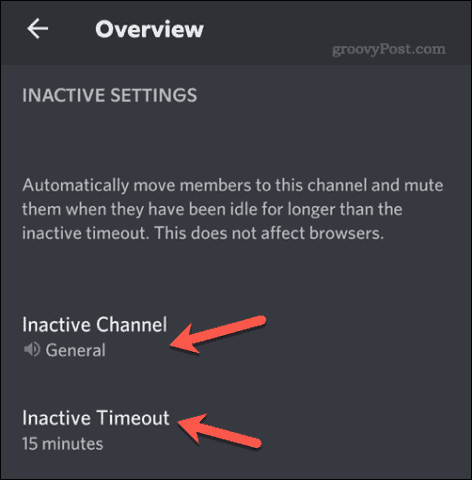在 Discord 上创建新的语音频道
AFK(远离键盘)通道允许服务器管理员和版主将在语音通道中处于非活动状态的用户移动到特殊的“保留”通道。当用户再次活跃时,他们可以离开频道,但同时他们不会占用其他纯语音频道的空间。
Discord 上的 AFK 频道仅适用于空间有限的语音频道。在继续之前,您需要确保创建(或拥有)一个可以用作 Discord 服务器上的 AFK 通道的备用语音通道。如果不这样做,您可以使用以下步骤制作一个。
如何在 PC 或 Mac 上创建 Discord 语音频道
要在 PC 或 Mac 上创建新的 Discord 语音通道:
- 打开Discord 应用程序或Web 客户端。
- 从左侧列表中选择您的服务器。
- 按下语音频道类别(或其他类别——位置无关紧要)旁边的添加频道图标。

- 在创建频道菜单中,选择语音频道,为频道命名,选择频道是否为私人频道,然后按创建频道。
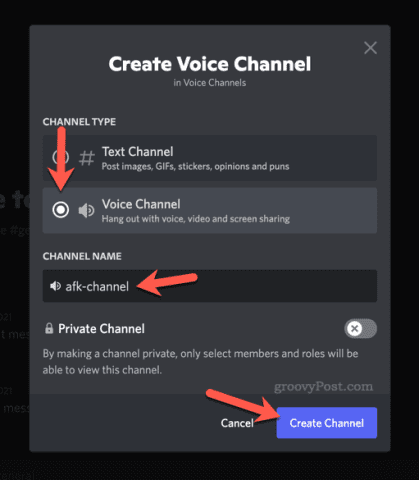
如何在 Android、iPhone 或 iPad 上创建 Discord 语音频道:
要使用移动 Discord 应用创建新的语音频道:
- 在您的设备上打开 Discord 应用程序。
- 选择左上角的菜单图标。
- 点击左侧菜单中的服务器图标。
- 点击服务器频道列表中类别旁边的添加频道图标。

- 在创建频道菜单中,点击语音频道。
- 在频道名称列表中输入频道名称(例如AFK 频道) 。
- 如果您想限制在正常情况下可以访问频道的人,请点击私人频道旁边的滑块。
- 要保存频道,请点击右上角的保存图标。

如何在 PC 和 Mac 上的 Discord 中创建 AFK 频道
您可以使用桌面应用程序或 Web 客户端从 PC 或 Mac 轻松在 Discord 上创建 AFK 频道。您需要在 Discord 上拥有正确的服务器角色才能首先执行此操作——通常是服务器管理员或版主。
您还需要一个备用语音通道来执行此操作。如果您还没有,请按照上述步骤先在您的服务器上创建一个。
要使用 PC 或 Mac 在 Discord 上创建 AFK 频道:
- 打开Discord 应用程序或在 Web 浏览器中访问 Discord Web 客户端。
- 从左侧图标列表中选择您的服务器。
- 按频道列表上方的服务器名称,然后选择服务器设置。

- 在概览菜单中,向下滚动到非活动频道选项。
- 从非活动频道下拉列表中,选择现有语音频道以用作 AFK 频道。
- 接下来,从“非活动超时”下拉菜单中选择用户在被移动之前可以保持非活动状态的时间量。

- 进行更改后按底部的保存更改。
如何在 Android、iPhone 和 iPad 上的 Discord 中创建 AFK 频道
Android、iPhone 和 iPad 用户创建 Discord AFK 频道的步骤相同。同样的限制适用——您只能将语音通道用作 AFK 通道,并且您需要先在服务器上创建备用语音通道才能执行此操作。
要在 Android、iPhone 或 iPad 上的 Discord 中创建 AFK 频道:
- 在您的设备上打开 Discord 应用程序。
- 选择左上角的菜单图标。
- 点击左侧菜单中的服务器图标。
- 点击服务器名称旁边的三点图标。

- 在弹出菜单中,点击设置。

- 在服务器设置菜单中,点击概览。

- 点击非活动频道并选择您希望用作 AFK 频道的现有语音频道。
- 接下来,点击Inactive Timeout并选择在移动用户之前要等待的时间段,在1 分钟和1 小时之间进行选择)。

- 完成更改后,点击右下角的保存按钮。
管理 Discord 服务器
使用上述步骤,您可以轻松地在 Discord 服务器上创建 AFK 频道。这将允许您管理其他繁忙频道中非活动成员的数量,尤其是位置有限的语音频道。
但是,您可以采取其他步骤来管理 Discord 服务器或您首选的 Discord 应用程序。例如,您可能希望在忙于工作时关闭 Discord 通知或在 Discord 上离线显示。